Ошибка и Исправление: Сбой приложения настроек Windows 11.
Раздел Ошибки гайд Сбой приложения настроек Windows 11 содержит секреты, информацию, подсказки и поможет игроку решить наиболее часто встречающиеся проблемы.
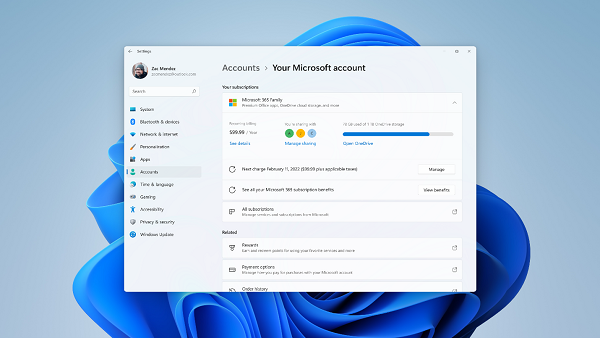
Пользователи Windows 11 жалуются на повторяющуюся проблему: сбой приложения «Настройки». Приложение просто аварийно завершает работу всякий раз, когда пользователь пытается его открыть, и продолжает работать, даже если пользователь пытается открыть его несколько раз. Вот как исправить сбой приложения «Настройки» в Windows 11.
Почему происходит сбой приложения «Настройки»
Сбой приложения «Настройки» может происходить по многим причинам. причина несовместимости и сбоев, таких как тот, с которым вы столкнулись. Еще одна причина такой проблемы — поврежденные системные файлы. Возможно, со временем система была заражена поврежденными файлами, которые вызывают препятствия между процессами, которые необходимо выполнить для запуска приложения настроек.
Кроме того, проводник Windows со временем может стать несовместимым. Иногда, когда в систему проникают ошибки и повреждения, это влияет на проводник Windows, что приводит к внезапному сбою приложения настроек.
Тем не менее, такие проблемы довольно распространены. В Windows 11 и даже в более старых версиях были связанные с ней различные типы ошибок, которые вызывали много раздражения и раздражения.Так что не беспокойтесь об этой проблеме, продолжайте читать это руководство и заставьте приложение «Настройки» работать в кратчайшие сроки.
Исправление 1: Обновите Windows 11
Первое исправление, которое нужно сделать для того, чтобы увидеть, обновлена ли ваша Windows 11, потому что, когда это не так, всплывают несовместимости и другие проблемы, которые исправлены в обновленной сборке ОС. Во-первых, вам нужно проверить, доступно ли обновление или нет, зайдя на страницу Центра обновления Windows.Однако для обновления Windows требуется, чтобы вы открыли приложение «Настройки». Итак, как ты собираешься с этим справиться, верно? Что ж, не беспокойтесь, потому что мы нашли альтернативный способ сделать это. Выполните следующие действия, чтобы обновить Windows:
- Нажмите клавиши Win + R, и откроется программа «Выполнить».
- Введите «control update» и нажмите Enter.
- Откроется страница обновления Windows, и там вы найдете опцию «Проверить наличие обновлений».
- Нажмите на кнопку и посмотрите, доступны обновления или нет.
Результат может быть двояким: либо у вас есть доступное обновление, либо нет. Если обновление доступно, нажмите «Установить» и попробуйте открыть приложение настроек после установки.
Однако, если это не сработает, перезагрузите компьютер и выполните цикл питания, пока вы на нем. Подождите не менее 10-15 минут перед перезагрузкой и посмотрите, сохраняется ли ваша проблема или нет.
Исправление 2: сброс настроек приложения
Многие пользователи, которые боролись со сбоем приложения «Настройки» в Windows 11, методом проб и ошибок нашли решение, которое сработало для них. Исправление состоит в том, чтобы сбросить настройки приложения, а затем повторно зарегистрировать его. Для этого вам нужно использовать Powershell. Однако вам не нужно беспокоиться о том, чтобы ознакомиться с ним или о его сложности, поскольку мы сузили процесс до простых и понятных шагов.
- Нажмите клавиши Win + R, и откроется окно «Выполнить программу».
- Введите «Powershell» и нажмите Enter.
- Это займет у вас в Powershell, и на экране появится окно.
- Введите в окно следующую команду:
- Get-AppxPackage *windows.immersivecontrolpanel* | Reset-AppxPackage
- Нажмите Enter, чтобы сбросить настройки и повторно зарегистрировать приложение «Настройки».
После завершения процесса закройте окно PowerShell и перезагрузите компьютер.После перезагрузки посмотрите, сохраняется ли ваша проблема или нет. Если это так, выключите и снова включите питание и повторите попытку.
Если ни один из вышеперечисленных методов не работает, попробуйте использовать сканирование SFC и DISM, чтобы проверить наличие повреждения файла или других ошибок, чтобы исправить их.
Это все, что касается наших исправлений сбоя приложения «Настройки» в Windows 11. Если вы сталкиваетесь с ошибками и проблемами с другими компьютерными играми или вашим ПК, также посетите наш центр для часто встречающихся ошибок ПК и их исправлений.

